
Kung pagkatapos ng paglikha ng "Home Group" ay napagtanto mo na hindi mo ito kailangan, dahil nais mong i-configure ang network sa isang iba't ibang paraan, huwag mag-atubiling tanggalin ito.
Paano alisin ang "Home Group"
Hindi mo matanggal ang Home Group, ngunit mawala ito sa lalong madaling lumabas ito ng lahat ng mga aparato. Nasa ibaba ang mga hakbang upang matulungan kang mag-iwan sa pangkat.
Paglabas ng Pangkat ng Tahanan
- Sa menu "Magsimula" bukas "Control Panel".
- Piliin ang item "Tingnan ang katayuan at mga gawain sa network" mula sa seksyon "Network at Internet".
- Sa seksyon Tingnan ang Mga Aktibong Network mag-click sa linya "Nakakonekta".
- Sa nakabukas na mga katangian ng pangkat, piliin ang "Iwanan ang pangkat ng bahay".
- Makakakita ka ng isang karaniwang babala. Ngayon ay maaari mo pa ring baguhin ang iyong isip at hindi lumabas, o baguhin ang mga setting ng pag-access. Upang mag-iwan ng pangkat, mag-click "Lumabas mula sa pangkat ng tahanan".
- Maghintay para sa pagkumpleto ng pamamaraan at pag-click Tapos na.
- Matapos mong ulitin ang pamamaraang ito sa lahat ng mga computer, makakakita ka ng isang window na may isang mensahe tungkol sa kawalan ng isang "pangkat ng Home" at isang panukala upang likhain ito.
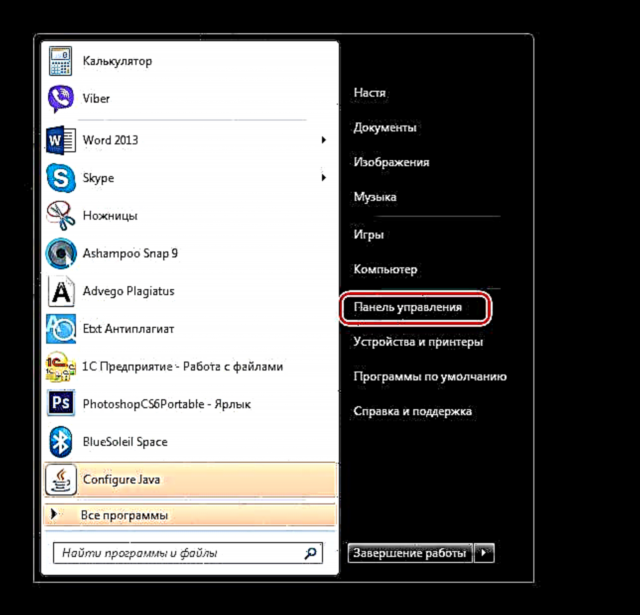


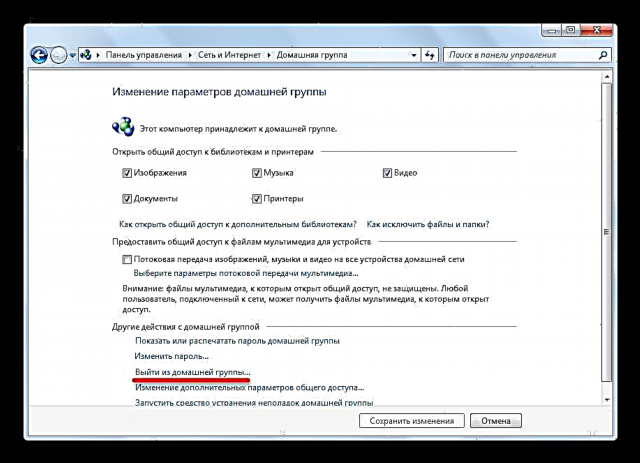
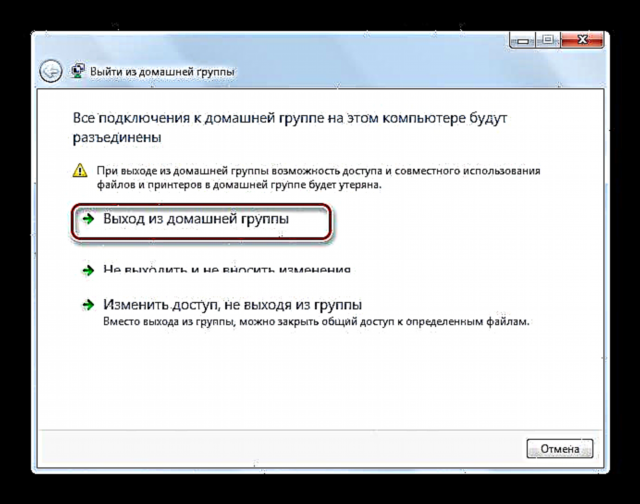


Ang pagsara ng serbisyo
Matapos matanggal ang Home Group, ang mga serbisyo nito ay patuloy na gagana nang aktibo sa background, at makikita ang icon ng Home Group sa Navigation Panel. Samakatuwid, inirerekumenda namin na huwag paganahin ang mga ito.

- Upang gawin ito, sa paghahanap ng menu "Magsimula" ipasok "Mga Serbisyo" o "Mga Serbisyo".
- Sa window na lilitaw "Mga Serbisyo" piliin Tagapagbigay ng Home Group at mag-click sa Itigil ang Serbisyo.
- Pagkatapos ay kailangan mong i-edit ang mga setting ng serbisyo upang hindi ito magsimula nang nakapag-iisa nang magsimula ang Windows. Upang gawin ito, i-double-click ang pangalan, bubukas ang isang window "Mga Katangian". Sa graph "Uri ng Startup" piliin ang itemNakakonekta.
- Susunod na pag-click "Mag-apply" at OK.
- Sa bintana "Mga Serbisyo" punta ka "Tagapakinig ng Pangkat ng Tahanan".
- I-double click ito. Sa "Mga Katangian" piliin ang pagpipilian Nakakonekta. Mag-click "Mag-apply" at OK.
- Buksan "Explorer"upang matiyak na nawala ang icon ng Home Group mula dito.
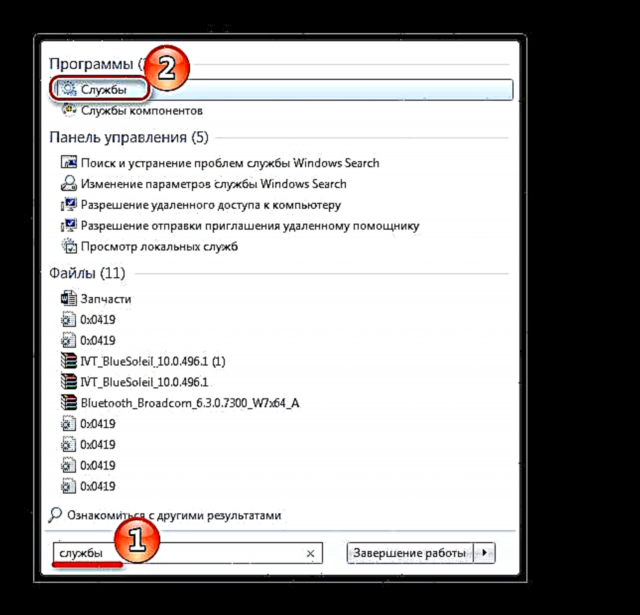



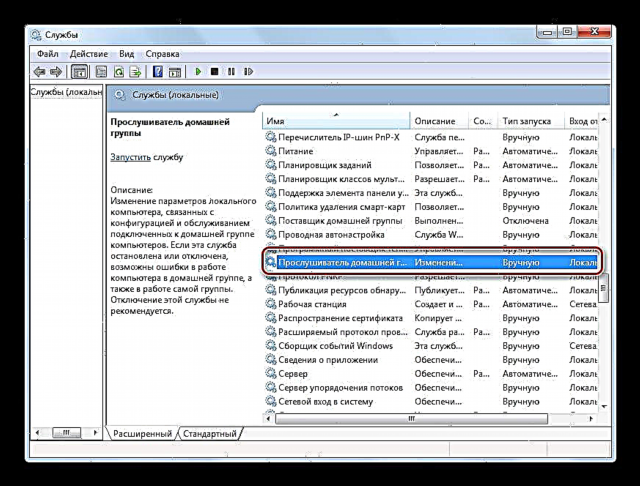


Pag-alis ng isang icon mula sa Explorer
Kung hindi mo nais na huwag paganahin ang serbisyo, ngunit hindi mo nais na makita ang icon ng Home Group sa Explorer sa bawat oras, maaari mo lamang itong tanggalin sa pamamagitan ng pagpapatala.
- Upang buksan ang pagpapatala, isulat sa search bar regedit.
- Ang window na kailangan namin ay bubukas. Kailangan mong pumunta sa seksyon:
- Ngayon kailangan mong makakuha ng buong pag-access sa seksyong ito, dahil kahit na ang Administrator ay walang sapat na mga karapatan. I-click ang kanang pindutan ng mouse sa folder ShellFolder at sa menu ng konteksto pumunta sa "Pahintulot".
- I-highlight ang Pangkat "Mga Administrador" at suriin ang kahon Buong pag-access. Kumpirma ang iyong mga aksyon sa pamamagitan ng pag-click "Mag-apply" at OK.
- Bumalik sa aming folder ShellFolder. Sa haligi "Pangalan" hanapin ang linya "Mga Katangian" at i-double click ito.
- Sa window na lilitaw, baguhin ang halaga sa
b094010cat i-click OK.

HKEY_CLASSES_ROOT CLSID {B4FB3F98-C1EA-428d-A78A-D1F5659CBA93} ShellFolder

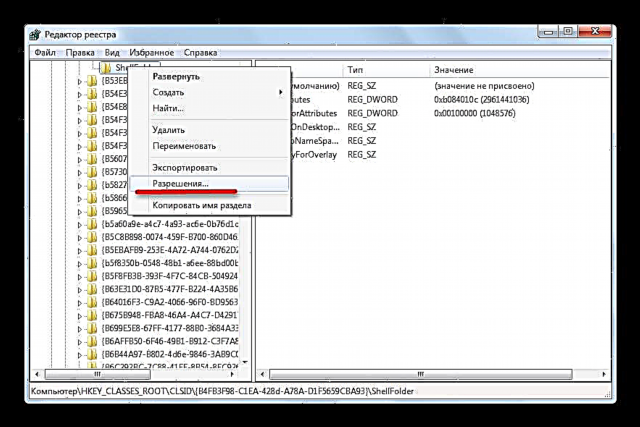
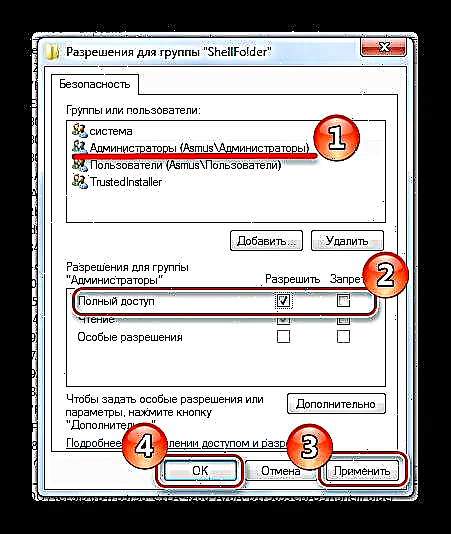
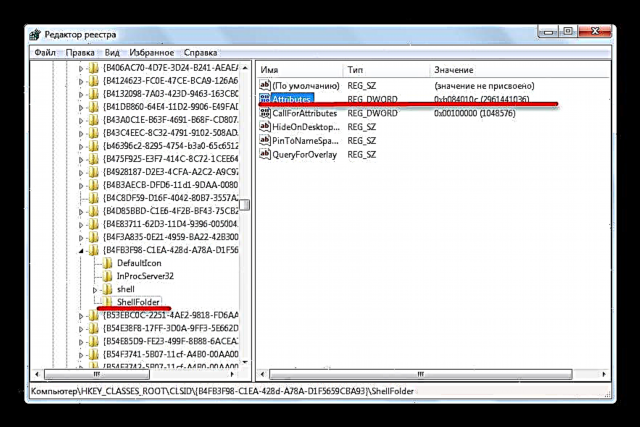

Para sa bisa ng mga pagbabago, i-restart ang computer o mag-log out.
Konklusyon
Tulad ng nakikita mo, ang pagtanggal ng "Home Group" ay isang medyo simpleng proseso na hindi nangangailangan ng maraming oras. Mayroong maraming mga paraan upang malutas ang problema: maaari mong alisin ang icon, tanggalin ang Home Group mismo, o huwag paganahin ang serbisyo upang ganap na mapupuksa ang pagpapaandar na ito. Sa tulong ng aming mga tagubilin, makayanan mo ang gawaing ito sa loob lamang ng ilang minuto.











